1. Mục đích
Giúp đơn vị nắm được các bước cài đặt MISA Mimosa.NET 2017.
2. Xem/Tải phim hướng dẫn
Tải phim hướng dẫn tại đây (Xem hướng dẫn tải phim)
3. Các bước thực hiện
Lưu ý: Trước khi thực hiện việc cài đặt, anh/chị cần đóng tất cả các ứng dụng đang mở.
•Sau khi tải bộ cài từ link do MISA gửi hoặc đơn vị tự tải trên website MISA xuống, kích đúp chuột vào file MISA Mimosa.NET 2017 Setup.exe để tiến hành cài đặt
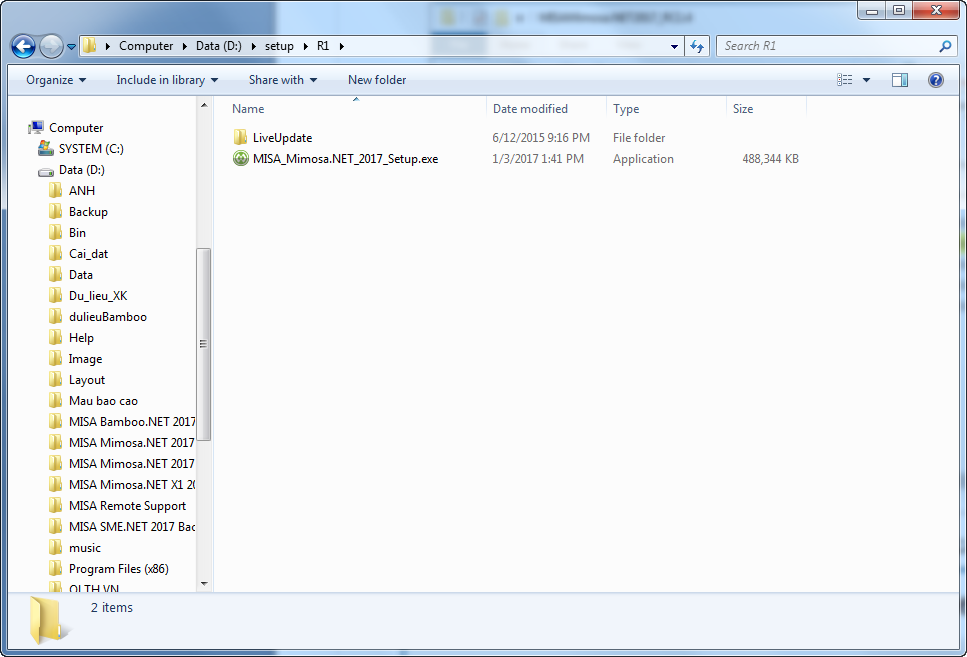
•Đợi trong giây lát để phần mềm giải nén bộ cài
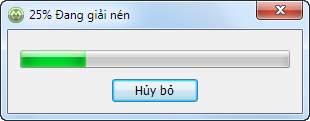
•Nhấn Tiếp tục

•Khi xuất hiện thoả thuận về vấn đề bản quyền, đọc kỹ các yêu cầu đối với người sử dụng.
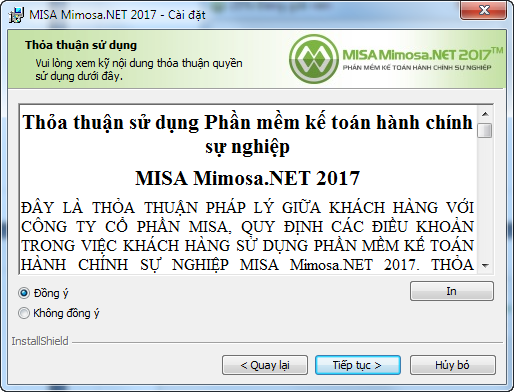
•Tích chọn Đồng ý, nhấn Tiếp tục.
•Đường dẫn mặc định của thư mục cài đặt là C:/Program Files (x86)\MISA Group\MISA\Mimosa.NET 2017\. Nhấn Thay đổi để lựa chọn lại ổ đĩa cài đặt (nếu muốn)
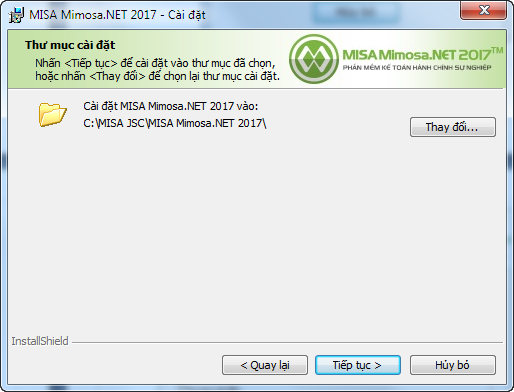
•Nhấn Tiếp tục.
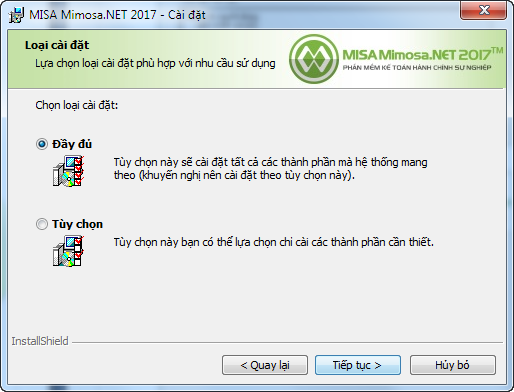
oChọn Đầy đủ để cài đặt tất cả các thành phần hệ thống mang theo.
oTrong trường hợp máy đã có sẵn SQL Server 2005 Express hoặc MS NET Framework 2.0, thực hiện chọn Tùy chọn để bỏ các tính năng đã có.
•Nhấn Tiếp tục
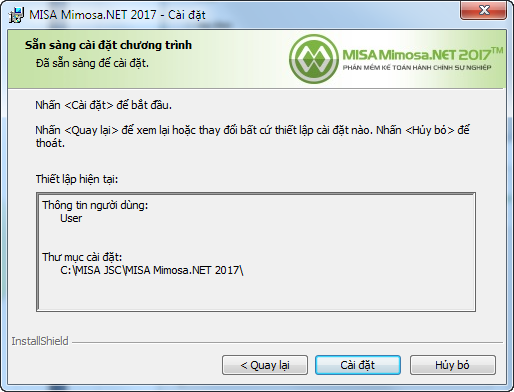
•Nhấn Cài đặt
•Chờ trong giây lát để phần mềm tiến hành cài đặt
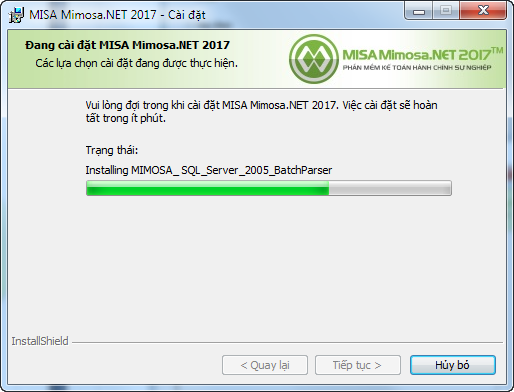
•Nhấn Hoàn thành khi xuất hiện màn hình thông báo Cài đặt thành công
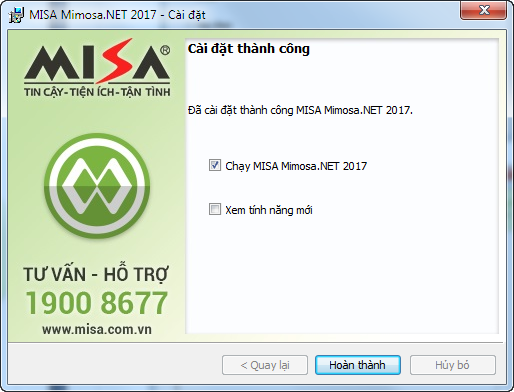
•Chương trình đã ngầm định tích chọn Chạy MISA Mimosa.NET 2017, cho phép anh/chị khởi động ngay MISA Mimosa.NET 2017 để làm việc. Nếu không muốn khởi động chương trình ngay, người sử dụng bỏ chọn tại ô này.
Lưu ý: Đối với máy tính đã cài đặt MISA Mimosa.NET 2017, anh/chị có thể cài đặt ngay phiên bản mới hơn mà không cần phải gỡ bỏ phiên bản cũ trước. Trong trường hợp này, anh/chị không cần phải chọn lại các thông tin như Giấy phép sử dụng, đường dẫn cài đặt,…